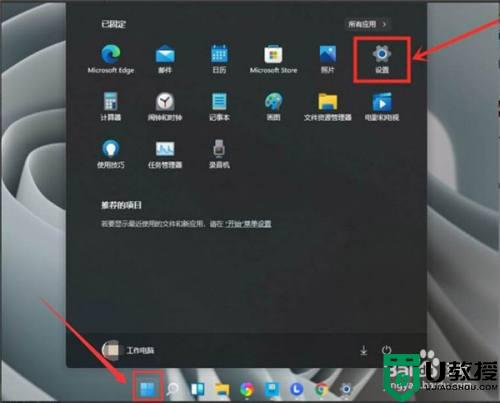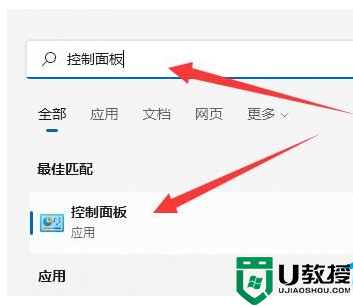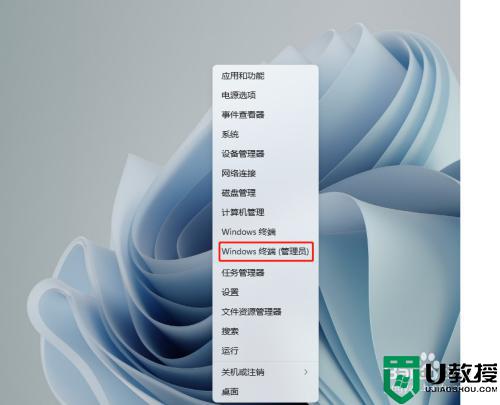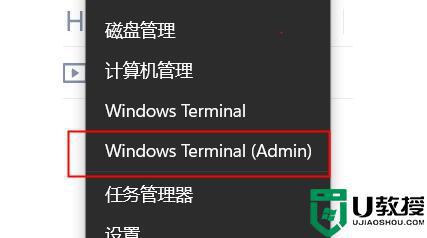win11怎么开高性能 win11电脑如何开启高性能模式
时间:2022-01-26作者:xinxin
当win11电脑开启高性能模式之后,可以让CPU一直处于睿频状态,这样电脑运行的速度会快上很多,,使得用户在win11电脑上玩游戏时也更加的流畅,不过相信多数同学都不知道这个隐藏的性能,那么win11怎么开高性能呢?下面小编就来告诉大家win11电脑开启高性能模式设置方法。
推荐下载:win11正式版下载
具体方法:
1、在Win11系统桌面上,点击控制面板进入。
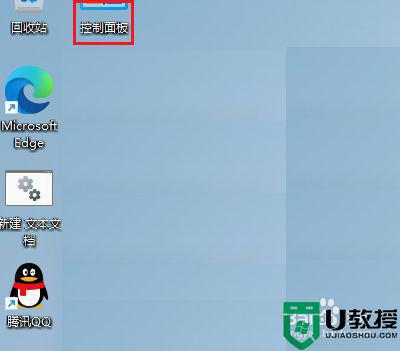
2、进入控制面板主界面,点击硬件和声音进入。
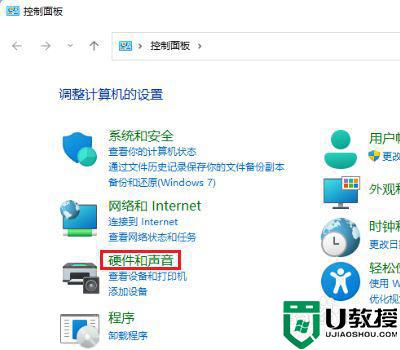
3、在硬件和声音界面,点击选择电源计划进入。
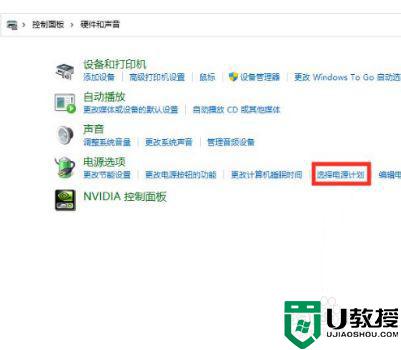
4、进入电源选项界面,点击显示附加计划进入。
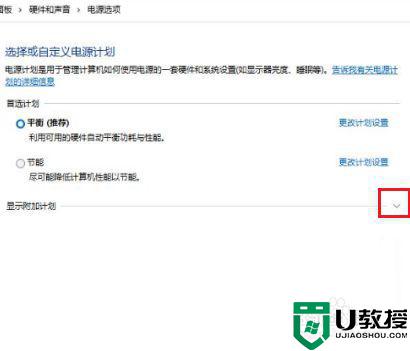
5、在弹出的菜单选项,勾选高性能即可。
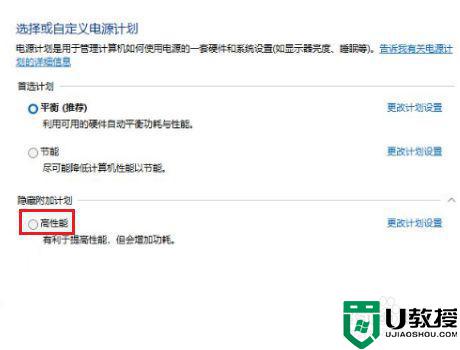
上述就是小编给大家介绍的win11电脑开启高性能模式设置方法了,还有不懂得用户就可以根据小编的方法来操作吧,希望能够帮助到大家。